Codificación aprenderaprogramar.com: CU00422A
GESTIÓN DE ARTÍCULOS CON JOOMLA
Joomla es un CMS muy bien preparado para gestionar artículos sin necesidad de instalar extensiones. Los artículos son lo principal en el Joomla nativo y por defecto podremos disponer de muy buenas herramientas de cara a la presentación, organización y gestión de artículos.

Al hablar de artículos pareciera que habláramos de un artículo de opinión o similar, pero ten en cuenta que en Joomla el término “artículo” es más amplio y hace más referencia a un tipo de contenedor y de organización de contenidos que al contenido en sí mismo. De hecho, un artículo puede ser una imagen (digamos que un artículo puede constar de una imagen incrustada y nada más), una encuesta o cualquier otra cosa.
ORGANIZAR ARTÍCULOS: SECCIONES Y CATEGORÍASO CATEGORÍAS Y SUBCATEGORÍAS
Ya sabemos que la gestión de artículos se debe al componente com_content. Joomla nos permite clasificar los artículos en secciones y establecer categorías dentro de las secciones (en las versiones más recientes ya no se habla de secciones y categorías sino simplemente de categorías, subcategorías, subcategorías de las subcategorías…). En las versiones más antiguas de Joomla solo se permitían dos niveles de profundidad (sección y categoría, aunque esto podemos resolverlo estableciendo la organización con la profundidad que queramos mediante el anidamiento de ítems de menú). En las versiones más modernas se permite el uso de cualquier número de niveles.
Si bien podemos tener artículos sin clasificar, lo normal es que todos los artículos vayan clasificados. Por ejemplo, si tenemos una web de cocina podemos tener las secciones o categorías “Cocina valenciana”, “Cocina asturiana”, “Cocina navarra”, etc. y dentro de cada una de ellas una o varias categorías. Si no lo hacemos así será muy difícil de gestionar la web.
Ejemplo de organización en dos niveles de profundidad que podríamos llamar sección y categoría o categoría y subcategoría:

La estructura es la de un árbol sin cruces, por tanto no podemos establecer por ejemplo que una misma categoría hija esté asignada a dos categorías o secciones padres distintas.
Para crear una sección en las versiones más antiguas nos vamos a Contenidos -> Gestión de secciones. Nos aparecerá la lista de secciones existente. En las versiones más recientes simplemente iremos a Contenidos -> Gestor de Categorías. Para crear una nueva pulsamos el icono “Nuevo”.
Se nos pide:
Título: es el nombre de la sección o categoría, por ejemplo “Sección 1”, “Cocina valenciana”, etc. Nosotros vamos a poner “Nuestros articulistas” como título para nuestra sección o categoría padre.
Alias: opcional, sirve para facilitar la localización a los buscadores. Lo dejamos en blanco y Joomla le asigna contenido automático basado en el título.
Imagen: nos aparece un combobox con una serie de imágenes. Estas imágenes se encuentran en la carpeta de Joomla images/stories. Nosotros podemos añadir imágenes a esta carpeta para personalizar nuestra web (no recomendamos borrar las que se incorporan con la instalación de Joomla). En las versiones más recientes de Joomla esta opción está dentro del apartado “Opciones básicas”.
Descripción: hacemos una descripción de cuáles son los contenidos previstos, por ejemplo “Sección donde se encuentran los artículos escritos por los colaboradores habituales de aprenderaprogramar.com”.
En algunas versiones hay disponible un botón o icono “Copiar”. En caso de no encontrar este botón, para copiar una categoría habrá un apartado con un nombre similar a “Proceso por lotes de las categorías seleccionadas” donde podemos elegir copiar o mover una categoría. Tener en cuenta que si realizamos la copia de una categoría, generaremos una copia de la categoría o sección incluyendo todas sus categorías y artículos asociados. Hay que tener cuidado si este no es nuestro objetivo.

En la imagen anterior vemos cómo una copia de sección conlleva la copia de varias categorías y artículos. Pulsamos el botón Guardar.
Si vamos a realizar la copia o movimiento usando la opción “Proceso por lotes”, dentro de la lista de categorías tenemos que seleccionar la categoría que nos interesa copiar, y en la parte de proceso por lotes debemos indicar si queremos copiar o mover y a dónde (a qué categoría vamos a copiar o mover).
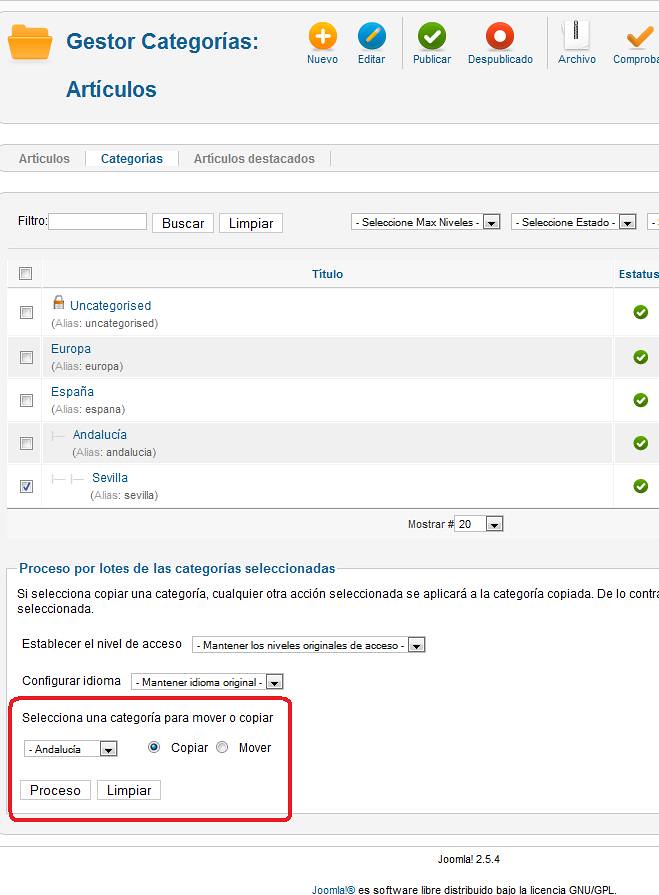
La generación de subcategorías hijas de una sección o categoría padre se hace de forma análoga a como hemos visto accediendo a través de Contenido -> Gestor de categorías, la única diferencia radica en que habremos de indicar una sección o categoría padre a la que queda vinculada la categoría, para que Joomla sepa cómo queremos tener ordenadas nuestras categorías.
Vamos a crear tres categorías hijas: “Artículos de Julio Cortázar”, “Artículos de Arnoldo Santos” y “Artículos de Rubén Darío”. Como descripción de cada categoría podemos poner un texto (por ejemplo tres líneas) explicando cuáles son los contenidos de la categoría.
En el caso de las categorías hijas, si está disponible y usamos el botón copiar, se copiarán todos los artículos asociados a ella, en la sección que nosotros definamos (la misma en que estaba u otra). Además, en algunas versiones disponemos del botón “Mover” que nos permite cambiar la categoría hija (con todos sus artículos asociados) para que pase a estar asociada a otra sección o categoría padre.
Ahora accederemos a los artículos que habíamos creado de Julio Cortázar y los asignaremos a la sección o categoría padre “Nuestros articulistas”, categoría “Artículos de Julio Cortázar”.En las versiones de Joomla que permiten un número de niveles indefinido únicamente tendremos que seleccionar que la categoría es “Artículos de Julio Cortázar”. Joomla ya sabrá, porque así lo hemos especificado al ordenar las categorías, que esta categoría es hija de “Nuestros articulistas” sin necesidad de indicarlo.

Como conclusión, diremos que Joomla nos permite realizar una buena gestión de organización de artículos, y esta posibilidad hemos de aprovecharla. Mantener bien organizada nuestra página web es de gran importancia tanto para su mantenimiento y crecimiento futuro como para tener buenos posicionamientos en buscadores como google y yahoo. Las versiones más antiguas de Joomla tienen una limitación en los niveles de profundidad, pero ten en cuenta que dos niveles de profundidad en general es suficiente. No crees anidamientos muy grandes de categorías porque serán difíciles de seguir tanto para tus usuarios como para los buscadores (google, bing, etc.). Por ejemplo, es preferible tener como organización de categorías Nivel 1. Europa Nivel 2.1 Europa sur: España Nivel 2.2 Europa sur: Francia Nivel 2.3 Europa sur: Italia, en lugar de Nivel 1. Europa, Nivel 2. Europa Sur, Nivel 3.1 Europa sur: España, Nivel 3.2 Europa sur: Francia, Nivel 3.3 Europa sur: Italia. ¿Por qué? Porque cuanto más simple mantengamos la página (dentro de lo posible) más fácil de utilizar y mejores resultados nos dará. Merece la pena dedicarle tiempo a pensar y estructurar nuestros artículos para tener un sitio web ordenado.
Para acceder a la información general sobre este curso y al listado completo de entregas pulsa en este link: Ver curso completo.
Para hacer un comentario o consulta utiliza los foros aprenderaprogramar.com, abiertos a cualquier persona independientemente de su nivel de conocimiento.

